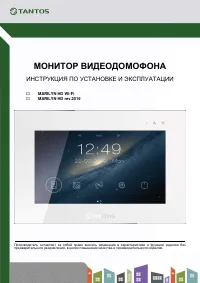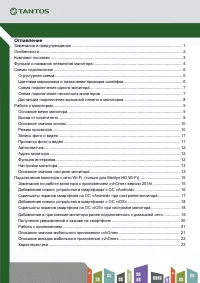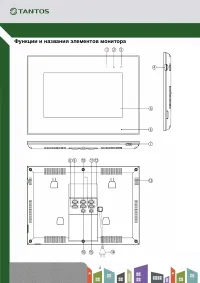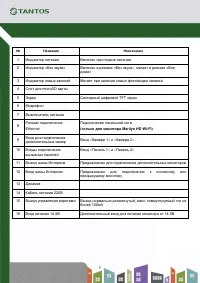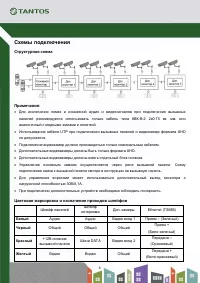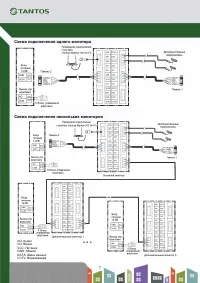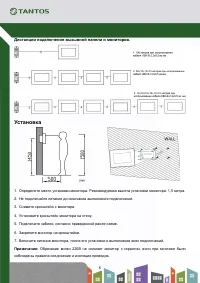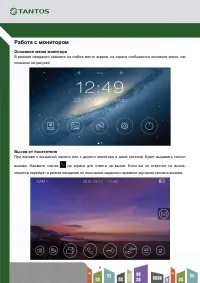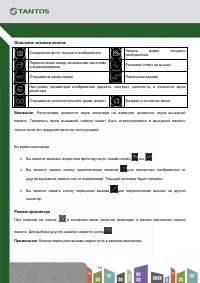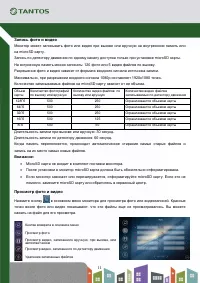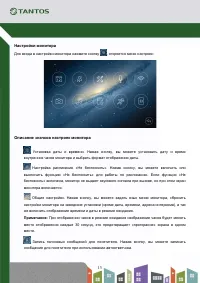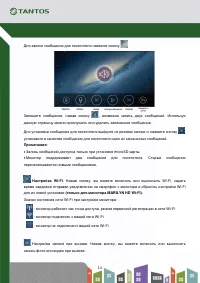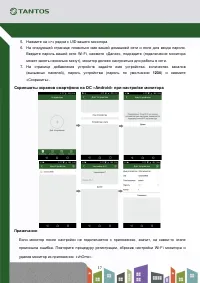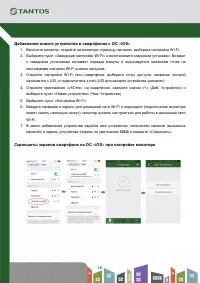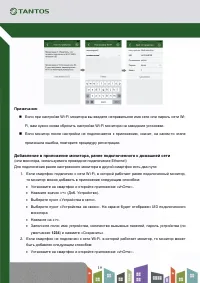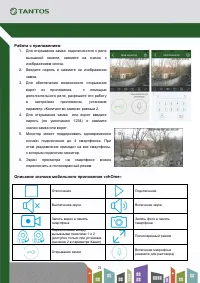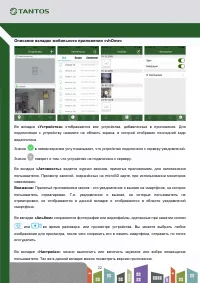Домофоны Tantos 7 дюймов Marilyn HD (black) - инструкция пользователя по применению, эксплуатации и установке на русском языке. Мы надеемся, она поможет вам решить возникшие у вас вопросы при эксплуатации техники.
Если остались вопросы, задайте их в комментариях после инструкции.
"Загружаем инструкцию", означает, что нужно подождать пока файл загрузится и можно будет его читать онлайн. Некоторые инструкции очень большие и время их появления зависит от вашей скорости интернета.
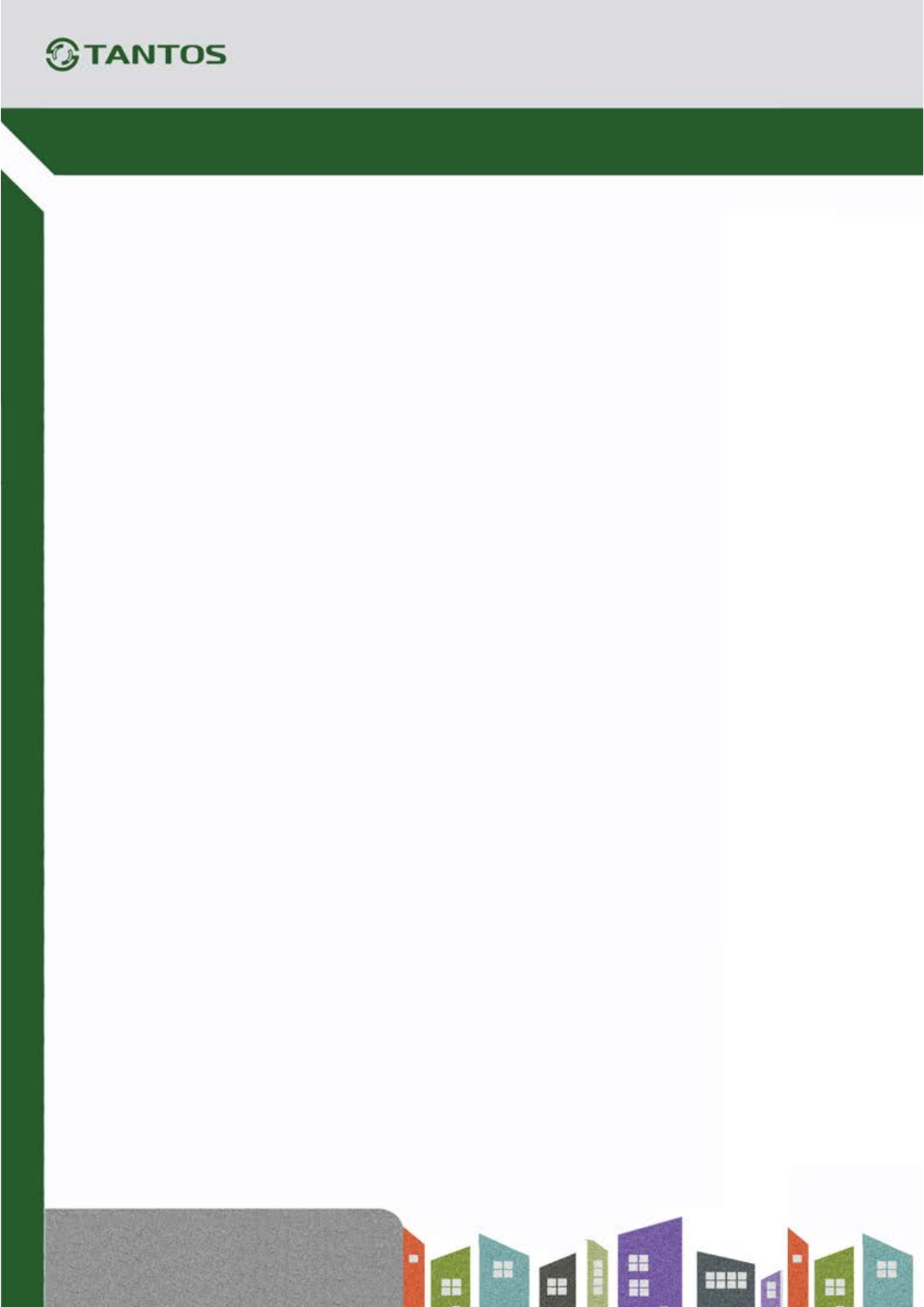
4.
Настройка монитора производится с помощью смартфонов на базе ОС «iOS» или
«Android»
. Перед началом настройки устройства на смартфоне должно быть установлено
бесплатное приложение «vhOme» из соответствующего операционной системе магазина.
5.
Монитор работает только в сети 2,4 ГГц, с точками доступа на 5 ГГц работа монитора
невозможна.
6.
Монитор работает только сетями Wi-Fi, имеющими пароль.
7.
Название сети Wi-Fi и пароль должны состоять только из латинских букв и не должны
содержать пробелов.
8.
Приложение «vhOme» предназначено только для получения уведомлений о вызове с
вызывных панелей, ведения разговора с посетителем в симплексном режиме через
вызывную панель и открывании замков подключенных через вызывную панель.
9.
Удаленный просмотр через приложение «vhOme» видеокамер, подключенных к монитору,
и содержимого microSD карты невозможен.
10.
Не подключайте смартфон на базе ОС «Android» к точке доступа, которую включает
монитор для настройки. Если Вы подключались к данной точке ранее, «забудьте» ее в
настройках смартфона перед настройкой монитора.
11.
Смартфоны, имеющие собственные программные оболочки над ОС «Android», могут
блокировать возможность настройки монитора.
12.
В смартфонах на базе ОС «Android» возможна блокировка работы приложения «vhOme» в
фоновом режиме или при разряде батареи. Разрешите работу приложения «vhOme» в
настройках вашего смартфона во всех режимах.
Добавление нового устройства в смартфонах с ОС «Android»
1.
Включите монитор, откройте на мониторе страницу настроек, выберите настройки Wi-Fi.
2.
Выберите пункт «Заводские настройки Wi-Fi» и восстановите заводские установки. Возврат
к заводским установкам занимает порядка минуты и индицируется миганием точек на
пиктограмме настроек Wi-Fi в меню настроек.
3.
Проверьте, что смартфон, с которого будет производиться настройка, подключен по Wi-Fi к
роутеру вашей домашней сети, а не монитору. Если смартфон был подключен к точке
доступа поднятой монитором, «забудьте» эту сеть в настройках смартфона.
Внимание:
Монитор подключается только к сети Wi-Fi, работающей на частоте 2,4ГГц.
4.
Откройте приложение «vhOme» на смартфоне, нажмите значок «+» (Доб. устройство) и
выберите пункт «Новое устройство». Нажмите «Далее», в приложении отобразится список
доступных мониторов с их уникальными номерами (UID указан на QR коде на задней
стенке монитора).
16
Содержание
- 2 Оглавление
- 3 Замечания и предупреждения; При эксплуатации изделия запрещается:; Не размещайте какие-либо предметы на корпусе изделия.
- 4 Особенности; только для Marilyn HD Wi-Fi
- 8 Схемы подключения; Структурная схема; Белый
- 10 Дистанции подключения вызывной панели и мониторов.; Установка
- 11 Работа с монитором; Основное меню монитора; вызова. Нажмите значок
- 12 Описание значков кнопок; Режим просмотра; Примечание
- 13 Запись фото и видео; MicroSD; Просмотр фото и видео; Нажмите кнопку
- 14 Автоответчик; должна быть отключена.; Адрес монитора
- 15 Настройки монитора; Для входа в настройки монитора нажмите кнопку; Описание значков настроек монитора; внутренних часов монитора и выбрать формат отображения даты.
- 16 Примечания
- 17 Подключение монитора к сети Wi-Fi; Замечания по работе монитора с приложением «vhOme» версии 2018г.
- 18 Добавление нового устройства в смартфонах с ОС «Android»
- 19 Нажмите на «>» рядом с UID вашего монитора.; удалив монитор из приложения «vhOme».
- 20 Добавление нового устройства в смартфонах с ОС «iOS»; Выберите пункт «Настройка Wi-Fi»; Скриншоты экранов смартфона на ОС «iOS» при настройке монитора
- 21 произошла ошибка, повторите процедуру регистрации.
- 22 Получение уведомлений о вызове на смартфоне; Внимание
- 23 Работа с приложением; настройках; Описание значков мобильного приложения «vhOme»
- 24 Описание вкладок мобильного приложения «vhOme»; «Устройства»
- 25 Характеристики; на